Silny i stabilny sygnał Wi-Fi ma kluczowe znaczenie dla płynnego i nieprzerwanego korzystania z Internetu na komputerze. Jednak zrozumienie, jak sprawdzić siłę sygnału Wi-Fi, może być wyzwaniem dla wielu użytkowników. A trzeba to wiedzieć, jeśli zaczną się problemy z Internetem. Istnieje kilka wbudowanych sposobów na sprawdzenie siły sygnału Wi-Fi w systemie Windows, a także można skorzystać z innych aplikacji. Przyjrzyjmy się bliżej, jak to działa.
Sposoby sprawdzania siły sygnału Wi-Fi na komputerze
Zapewnienie silnego i stabilnego sygnału Wi-Fi jest niezbędne do płynnego i nieprzerwanego korzystania z Internetu na komputerze. Możliwość sprawdzenia siły sygnału Wi-Fi pozwala zidentyfikować wszelkie problemy, które mogą mieć wpływ na połączenie i podjąć odpowiednie kroki w celu ich rozwiązania. Zapoznajmy się z różnymi sposobami oceny siły sygnału Wi-Fi na komputerze, co pozwoli ci zachować pewność połączenia.
Korzystanie z paska zadań
Podczas szybkiego sprawdzania siły sygnału Wi-Fi, wskaźnik siły sygnału Wi-Fi na pasku zadań jest niezbędnym narzędziem. Umieszczona wygodnie na pasku zadań, funkcja ta zapewnia natychmiastową wizualną reprezentację siły sygnału Wi-Fi. Zrozumienie, jak interpretować paski sygnału, pozwoli ci bez wysiłku ocenić jakość połączenia. Czasami może być ukryty, więc należy kliknąć ikonę sieci, aby wyświetlić pełne menu i zobaczyć siłę połączenia.
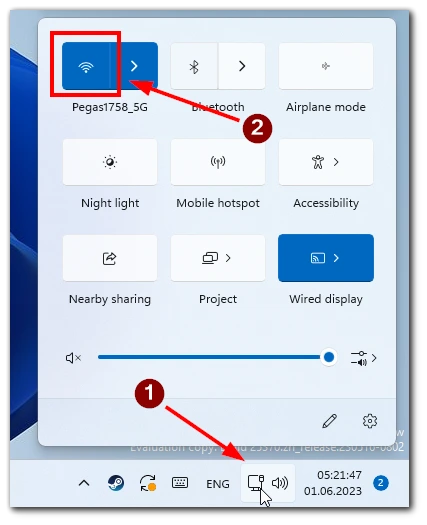
Wskaźnik siły sygnału Wi-Fi na pasku zadań jest nieoceniony do oceny połączenia Wi-Fi na pierwszy rzut oka. Wystarczy spojrzeć na paski sygnału wyświetlane na pasku zadań, aby szybko określić siłę sygnału Wi-Fi i w razie potrzeby podjąć odpowiednie działania.
Użyj Menedżera zadań
Menedżer zadań to narzędzie wbudowane w system Windows, które umożliwia monitorowanie i zarządzanie różnymi procesami systemowymi i wskaźnikami wydajności. Menedżer zadań znany jest przede wszystkim ze swoich funkcji zarządzania zadaniami, ale może również zapewnić wgląd w siłę sygnału Wi-Fi, umożliwiając śledzenie wydajności sieci.
- Kliknij prawym przyciskiem myszy na pasku zadań i wybierz „Menedżer zadań”.
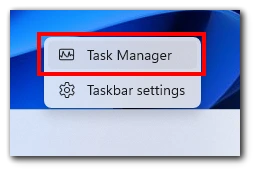
- W oknie Menedżera zadań kliknij zakładkę „Wydajność”.
- Wybierz opcję „Wi-Fi” po lewej stronie.
- Sekcja Wi-Fi wyświetli graficznie siłę sygnału wraz z innymi szczegółami związanymi z siecią.
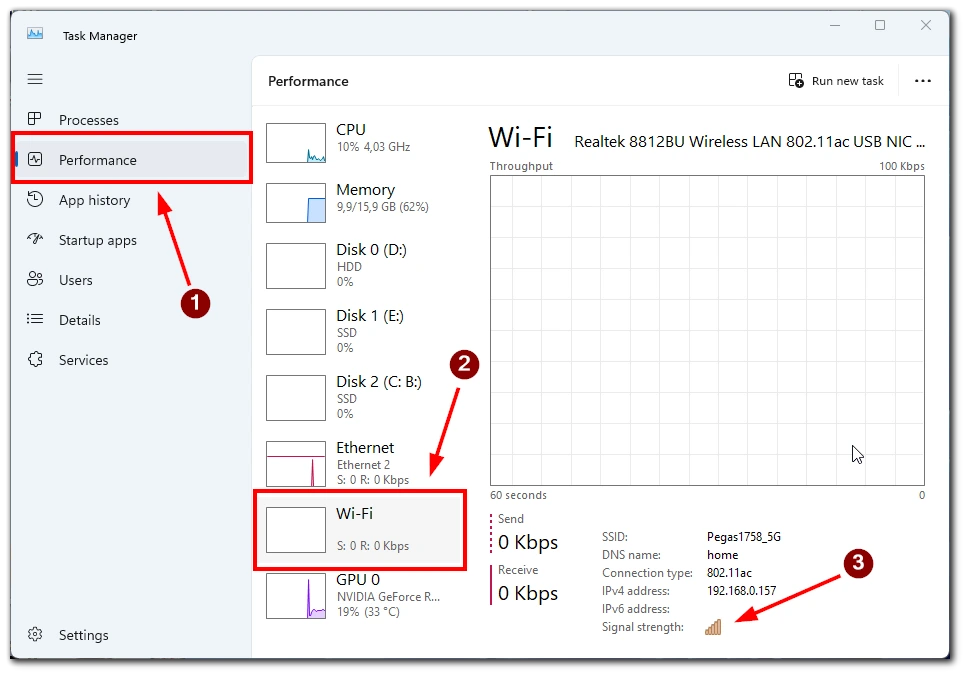
Korzystając z karty Wydajność i monitorując metryki związane z siecią, można śledzić wydajność połączenia Wi-Fi i identyfikować wszelkie problemy, które mogą wpływać na siłę sygnału.
Ustawienia użytkowania
Sprawdzanie siły sygnału Wi-Fi za pomocą menu Ustawienia systemu Windows jest przyjazne dla użytkownika i zawiera wiele informacji. Aby to zrobić, potrzebne będą następujące elementy:
- Kliknij przycisk Start systemu Windows i wybierz „Ustawienia” (ikona koła zębatego). Lub użyj skrótu klawiszowego Windows+I na klawiaturze.
- W oknie ustawień wybierz „Sieć i Internet„.
- W sekcji Wi-Fi wyświetlana jest bieżąca nazwa sieci i siła sygnału.
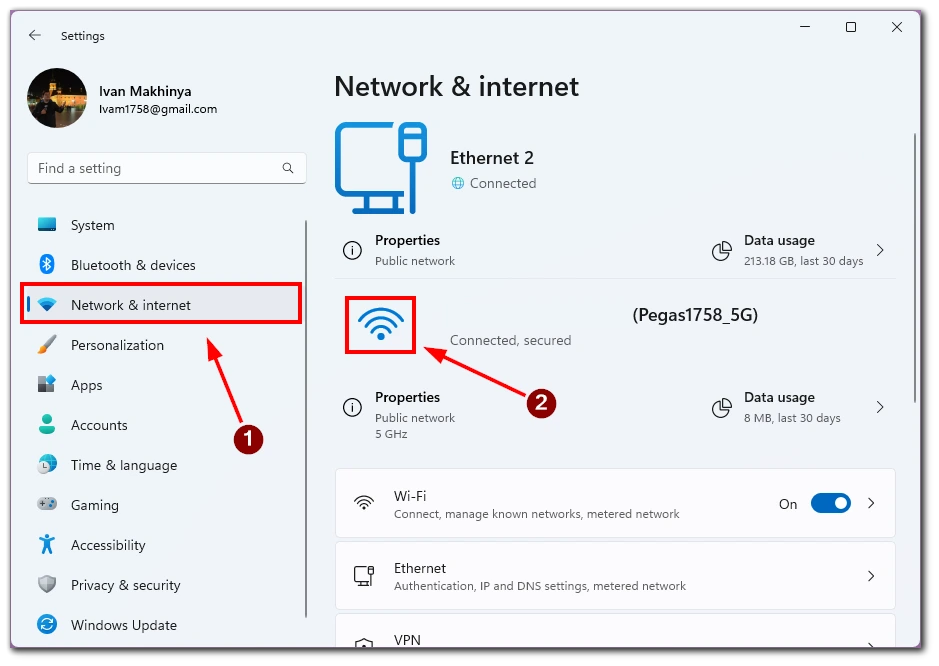
Odnosząc się do informacji o sile sygnału podanych w sekcji Sieć i Internet, można skutecznie ocenić siłę połączenia Wi-Fi i podejmować świadome decyzje dotyczące jego optymalizacji.
Korzystanie z panelu sterowania
Jeśli wolisz bardziej tradycyjne podejście, warto uzyskać dostęp do siły sygnału Wi-Fi za pośrednictwem Panelu sterowania w systemie Windows. Wykonując kilka prostych kroków, można wyświetlić istotne szczegóły dotyczące połączenia Wi-Fi, w tym siłę sygnału.
- Otwórz Panel sterowania, wyszukując go w pasku wyszukiwania systemu Windows.
- W oknie Panelu sterowania wybierz „Sieć i Internet„.
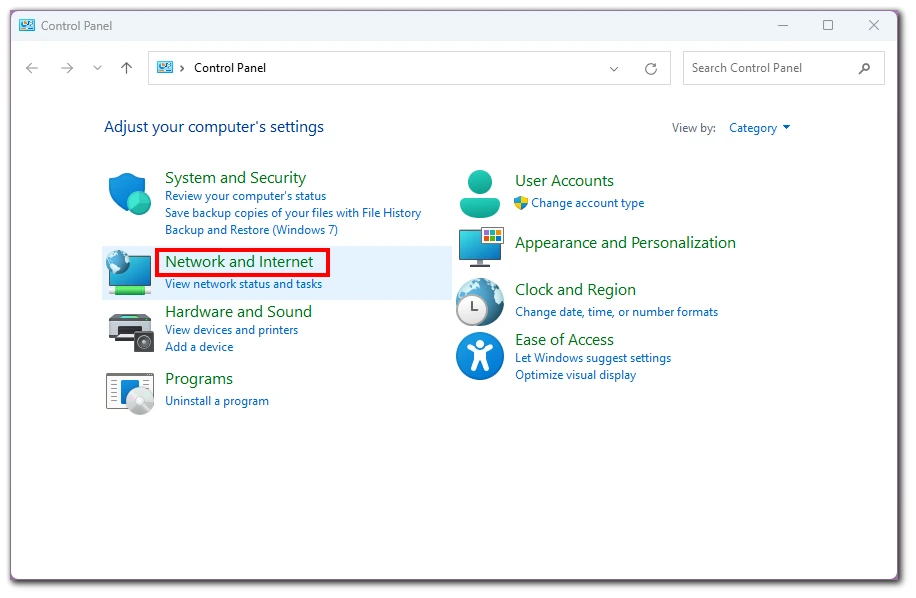
- Kliknij „Centrum sieci i udostępniania„.
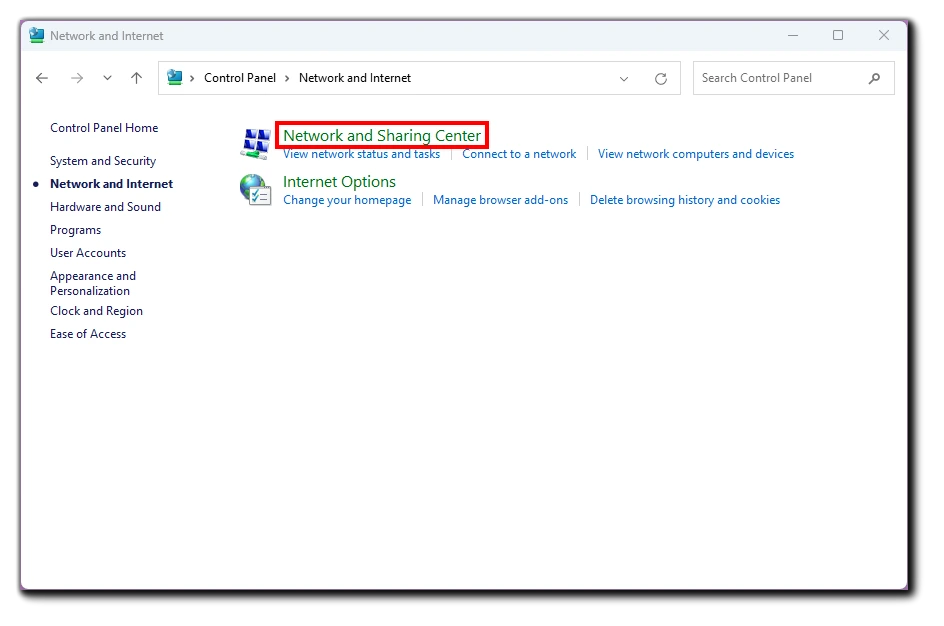
- Kliknij podłączoną sieć Wi-Fi w Centrum sieci i udostępniania, aby otworzyć jej status.
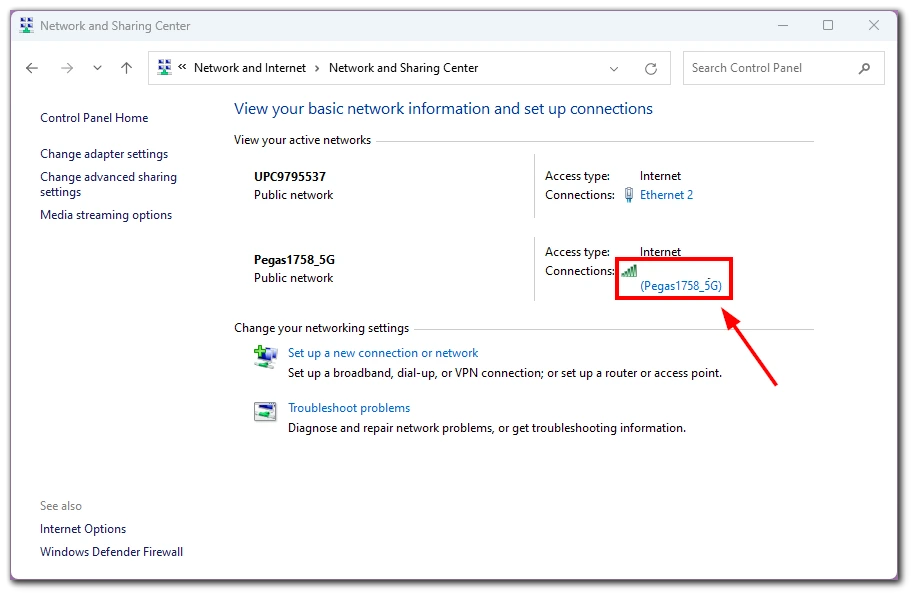
- Okno stanu Wi-Fi wyświetli siłę sygnału w sekcji „Jakość sygnału„.
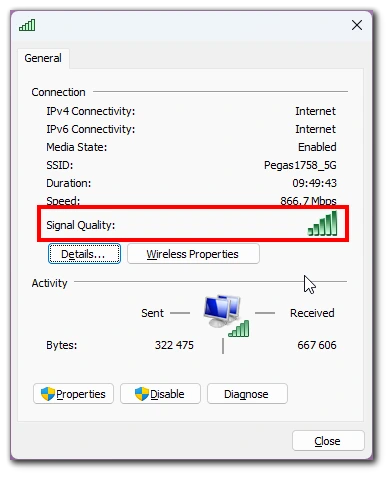
Korzystanie z Panelu sterowania w celu uzyskania dostępu do siły sygnału Wi-Fi jest niezawodne i skuteczne.
Korzystanie z Windows PowerShell
Windows PowerShell to potężne narzędzie wiersza poleceń, które może być również używane do sprawdzania siły sygnału Wi-Fi na komputerze. Wykonując określone polecenia, można zebrać szczegółowe informacje o sieci Wi-Fi, w tym o sile sygnału, i uzyskać wgląd w jej wydajność.
- Otwórz Windows PowerShell, wyszukując go w pasku wyszukiwania systemu Windows.
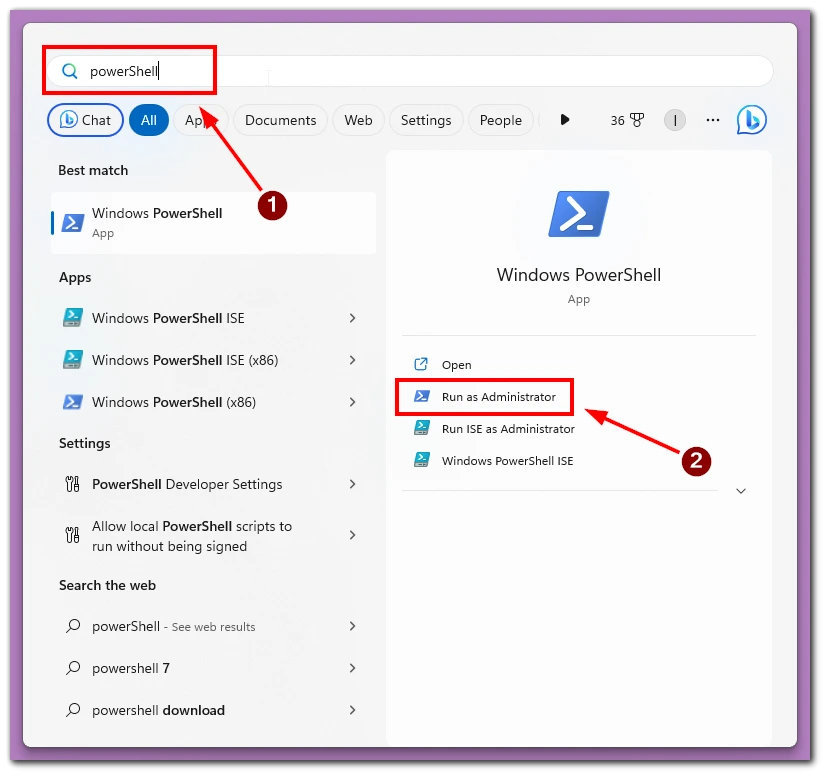
- W oknie PowerShell wpisz następujące polecenie i naciśnij Enter:
- netsh wlan show interfaces
- Poszukaj pola „Sygnał” w sekcji „Obsługiwane typy radia”. Wyświetli ono siłę sygnału Wi-Fi w procentach.
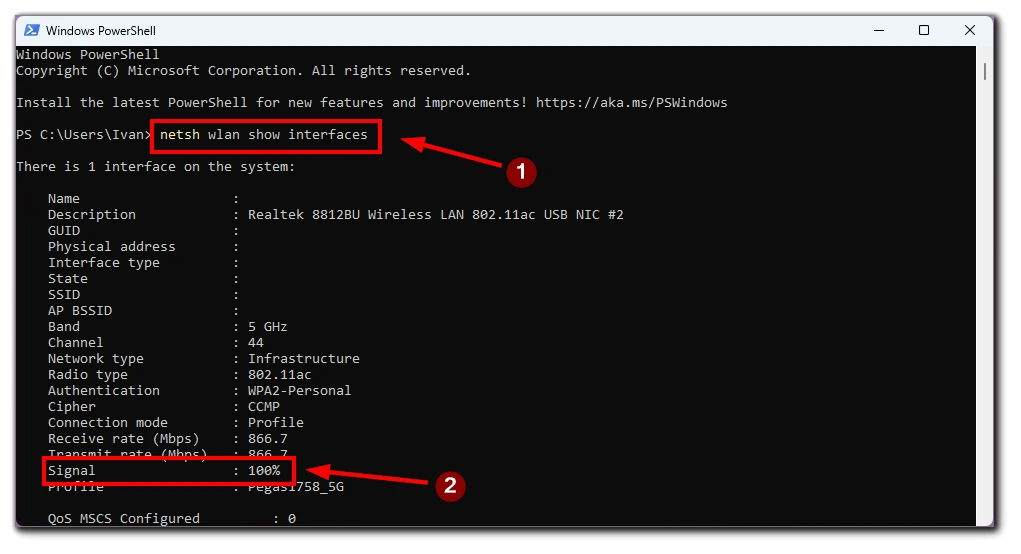
Windows PowerShell oferuje podejście wiersza poleceń do sprawdzania siły sygnału Wi-Fi na komputerze. Wykorzystując jego możliwości, można zebrać szczegółowe informacje o sieci Wi-Fi, w tym o sile sygnału, i wykorzystać te dane do monitorowania i optymalizacji połączenia
Korzystanie z aplikacji innych firm
Aby dokładnie zmierzyć siłę sygnału Wi-Fi i uzyskać głębszy wgląd w wydajność sieci, można polegać na aplikacjach innych firm zaprojektowanych specjalnie do tego celu. Aplikacje te oferują zaawansowane funkcje i szczegółowe wskaźniki, które pomagają ocenić jakość sygnału, zidentyfikować potencjalne problemy i zoptymalizować połączenie Wi-Fi w celu uzyskania lepszej wydajności.
Dostępne są różne aplikacje innych firm do pomiaru siły sygnału Wi-Fi, zapewniające przyjazne dla użytkownika i kompleksowe podejście do analizy sieci. Niektóre popularne opcje obejmują NetSpot, WiFi Analyzer i Wi-Fi SweetSpots. Aplikacje te wykorzystują analizę sygnału, monitorowanie w czasie rzeczywistym i techniki mapowania siły sygnału, aby zapewnić szczegółowe informacje na temat siły sygnału Wi-Fi.
Jak poprawić siłę sygnału Wi-Fi
Silny i stabilny sygnał Wi-Fi ma kluczowe znaczenie dla płynnego korzystania z Internetu. Jednak różne czynniki mogą osłabić sygnał Wi-Fi, prowadząc do spowolnienia prędkości, zerwania połączenia i frustracji. Możesz użyć kilku technik, aby zwiększyć zasięg Wi-Fi i cieszyć się bardziej niezawodnym i wydajnym połączeniem internetowym.
- Optymalizacja umiejscowienia routera: Jednym z najskuteczniejszych sposobów na poprawę siły sygnału Wi-Fi jest optymalizacja umiejscowienia routera. Umieść go w centralnej lokalizacji, z dala od przeszkód, takich jak ściany, meble i urządzenia. Podniesienie routera do wyższej pozycji może również pomóc zminimalizować zakłócenia sygnału. Ponadto należy unikać umieszczania routera w pobliżu innych urządzeń elektronicznych, które zakłócają sygnał Wi-Fi, takich jak telefony bezprzewodowe lub kuchenki mikrofalowe.
- Aktualizacja oprogramowania sprzętowego routera: Aktualizowanie oprogramowania sprzętowego routera jest niezbędne dla zapewnienia optymalnej wydajności. Uzyskaj dostęp do panelu administracyjnego routera za pośrednictwem przeglądarki internetowej i sprawdź dostępność aktualizacji oprogramowania układowego na stronie producenta. Pobierz i zainstaluj najnowsze oprogramowanie sprzętowe dla swojego modelu routera. Aktualizacje oprogramowania sprzętowego często zawierają ulepszenia wydajności i poprawki błędów, które mogą zwiększyć siłę sygnału Wi-Fi.
- Dostosuj kanał sieci bezprzewodowej: Sieci bezprzewodowe działają na różnych kanałach, a zakłócenia z sąsiednich sieci mogą pogorszyć siłę sygnału Wi-Fi. Uzyskaj dostęp do panelu administracyjnego routera i przejdź do sekcji ustawień sieci bezprzewodowej. Poeksperymentuj z różnymi kanałami bezprzewodowymi, aby znaleźć ten z najmniejszymi zakłóceniami. Kanały 1, 6 i 11 są powszechnie zalecane dla sieci 2,4 GHz.
- Modernizacja routera: Jeśli korzystasz z przestarzałego routera, aktualizacja do nowszego modelu może znacznie poprawić siłę sygnału Wi-Fi. Nowsze routery często zapewniają lepszą siłę sygnału, większy zasięg i lepszą wydajność. Poszukaj routerów z funkcjami takimi jak kształtowanie wiązki, wiele anten i dwa pasma dla lepszej dystrybucji sygnału.
- Używaj przedłużaczy zasięgu Wi-Fi lub systemów mesh: Przedłużacze zasięgu Wi-Fi lub systemy mesh mogą pomóc zwiększyć zasięg sieci Wi-Fi. Wzmacniacze zasięgu wzmacniają i rozszerzają istniejący sygnał Wi-Fi, aby dotrzeć do martwych stref – umieść wzmacniacze zasięgu strategicznie między routerem a obszarami o słabym zasięgu sygnału. Systemy Wi-Fi typu mesh tworzą sieć złożoną z wielu węzłów, aby zapewnić płynny zasięg w całym domu lub biurze.
- Zmniejszenie zakłóceń powodowanych przez inne urządzenia: Inne urządzenia bezprzewodowe i elektronika mogą zakłócać sygnał Wi-Fi. Aby zminimalizować zakłócenia, należy odsunąć urządzenia bezprzewodowe od routera. Wyłącz lub przenieś urządzenia, które działają na tej samej częstotliwości co sieci Wi-Fi, takie jak elektroniczne nianie lub urządzenia Bluetooth. Ponadto warto rozważyć korzystanie z urządzeń przewodowych zamiast połączeń bezprzewodowych w celu zmniejszenia zakłóceń.
- Zabezpiecz swoją sieć Wi-Fi: Zabezpieczenie sieci Wi-Fi chroni połączenie przed nieautoryzowanym dostępem i zapewnia, że niechciani użytkownicy nie wykorzystują przepustowości, poprawiając w ten sposób siłę sygnału. Włącz szyfrowanie Wi-Fi (WPA2 lub WPA3) na routerze i ustaw silne i unikalne hasło dla swojej sieci Wi-Fi.
Poprawa siły sygnału Wi-Fi ma kluczowe znaczenie dla niezawodnego i wydajnego korzystania z Internetu. Optymalizując umiejscowienie routera, aktualizując oprogramowanie układowe, dostosowując kanały bezprzewodowe, modernizując router, używając przedłużaczy zasięgu lub systemów mesh, redukując zakłócenia i zabezpieczając sieć, można znacznie zwiększyć siłę sygnału Wi-Fi. Wdrożenie tych metod w oparciu o konkretne potrzeby i środowisko pozwoli cieszyć się szybszymi prędkościami, niezawodną łącznością i bardziej satysfakcjonującym doświadczeniem online.










